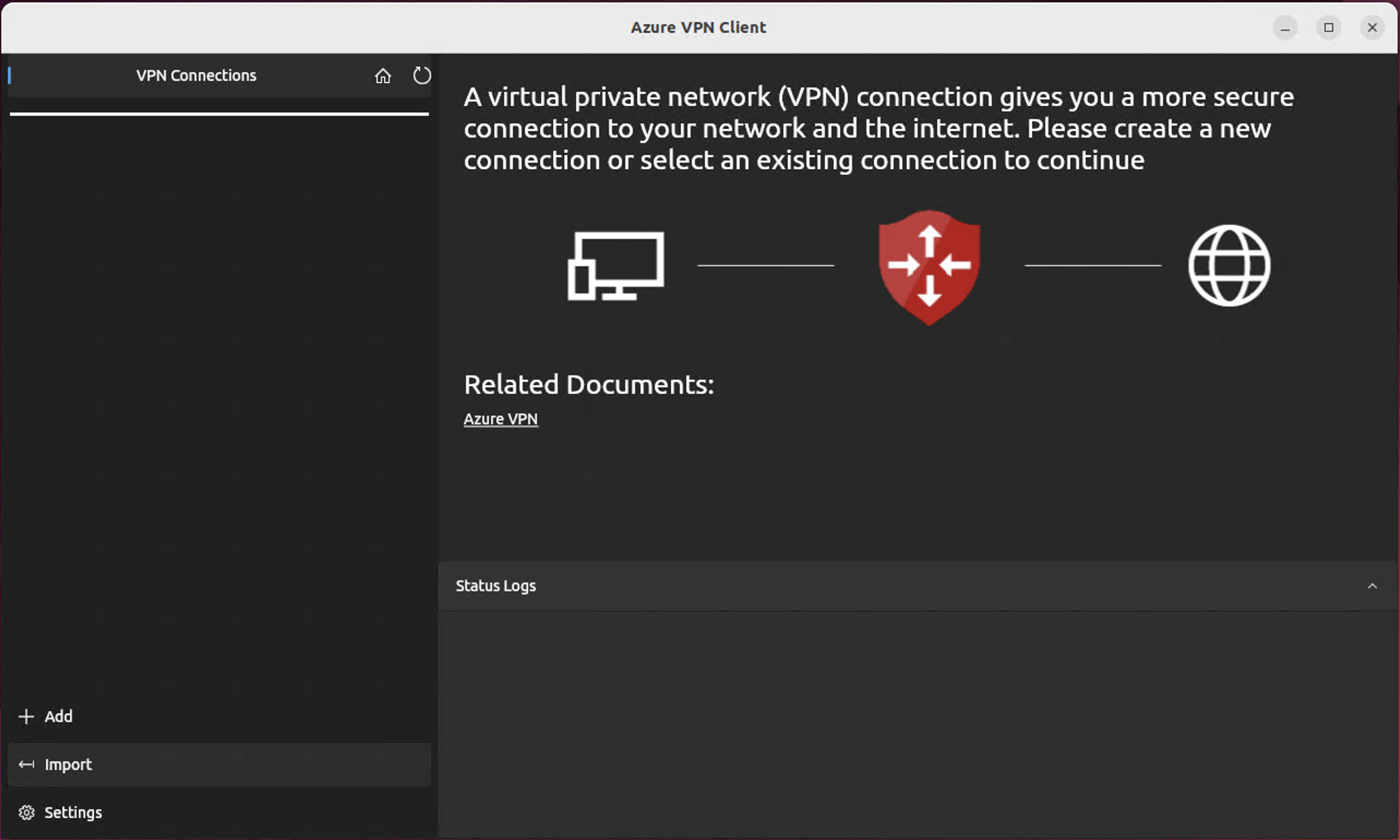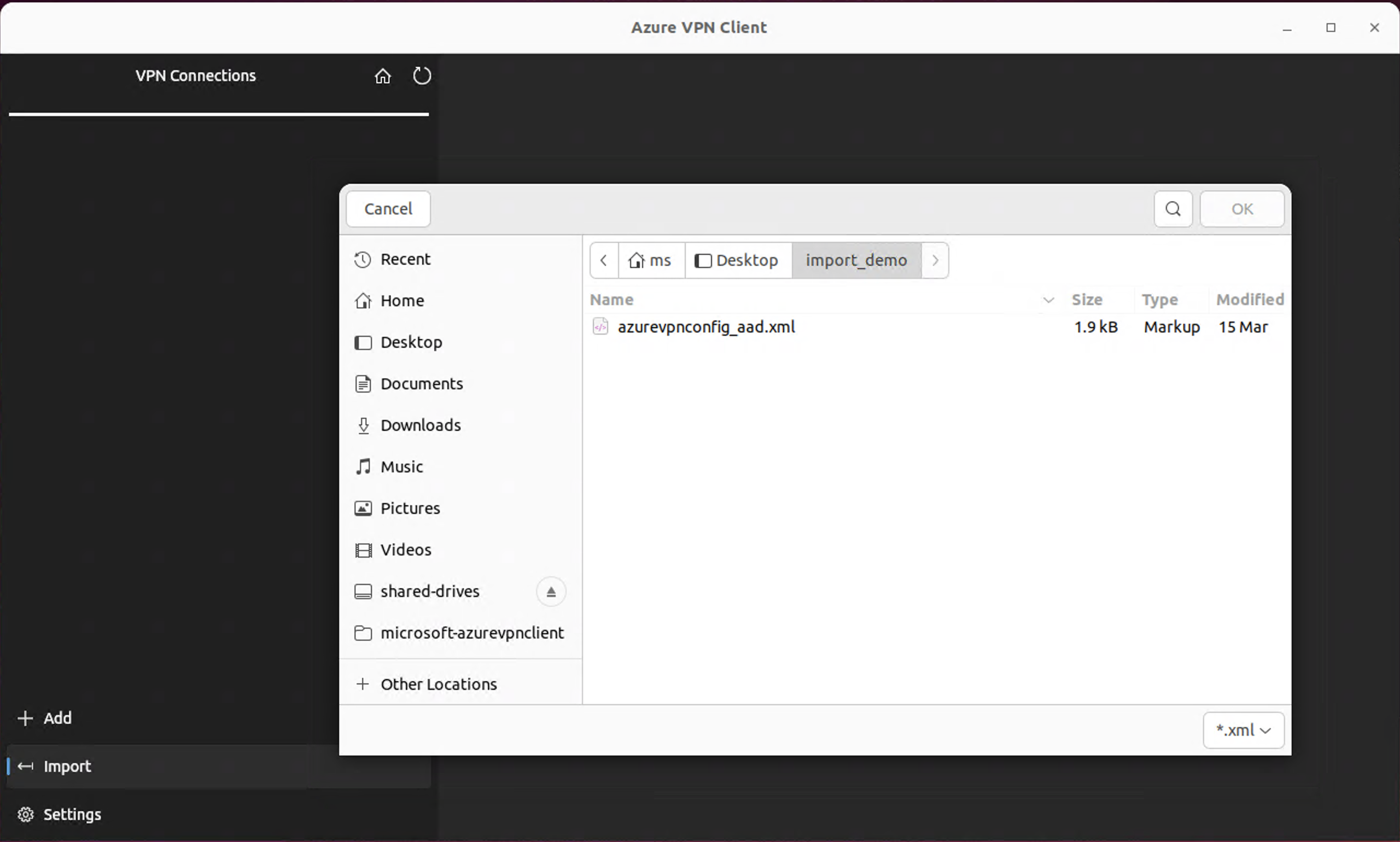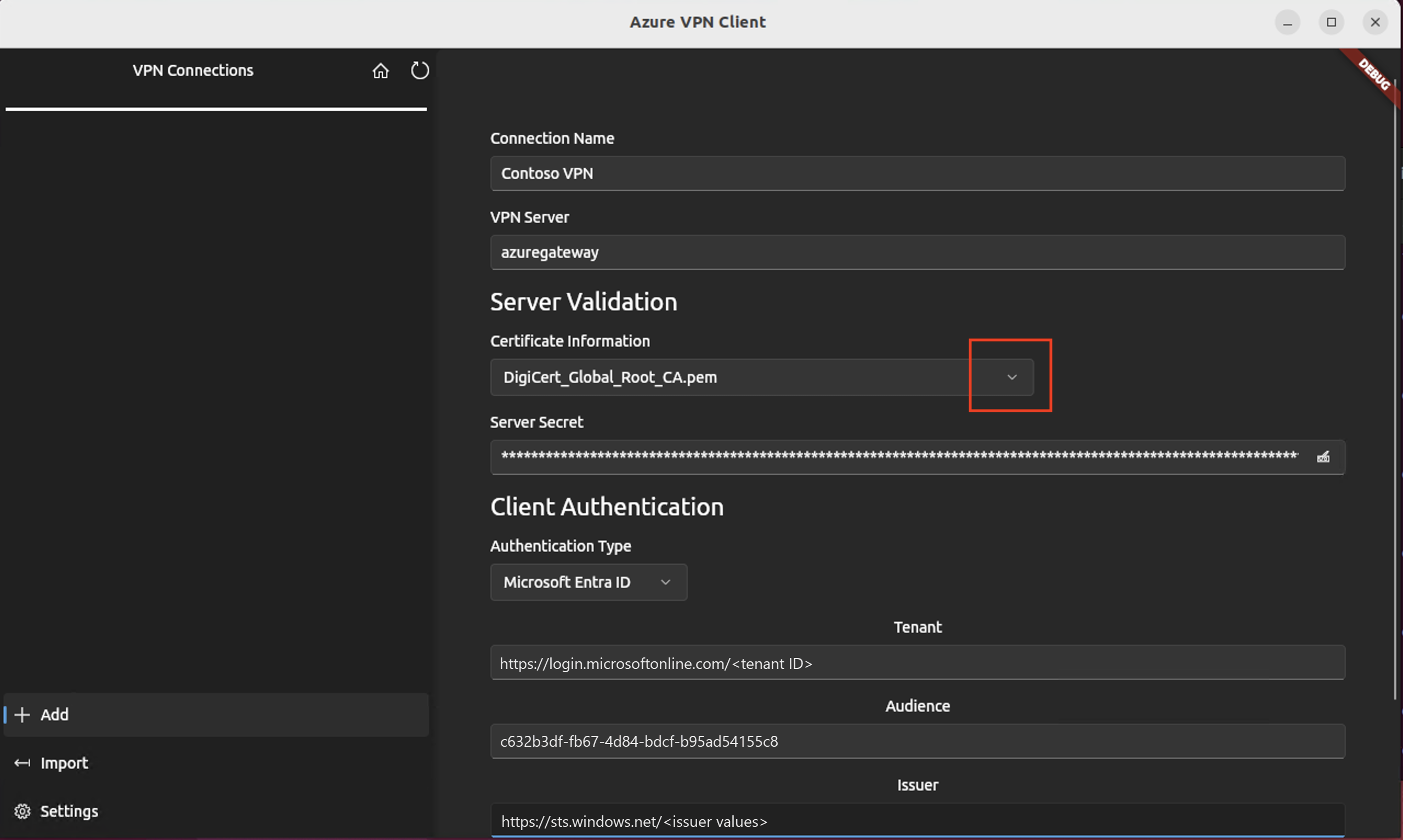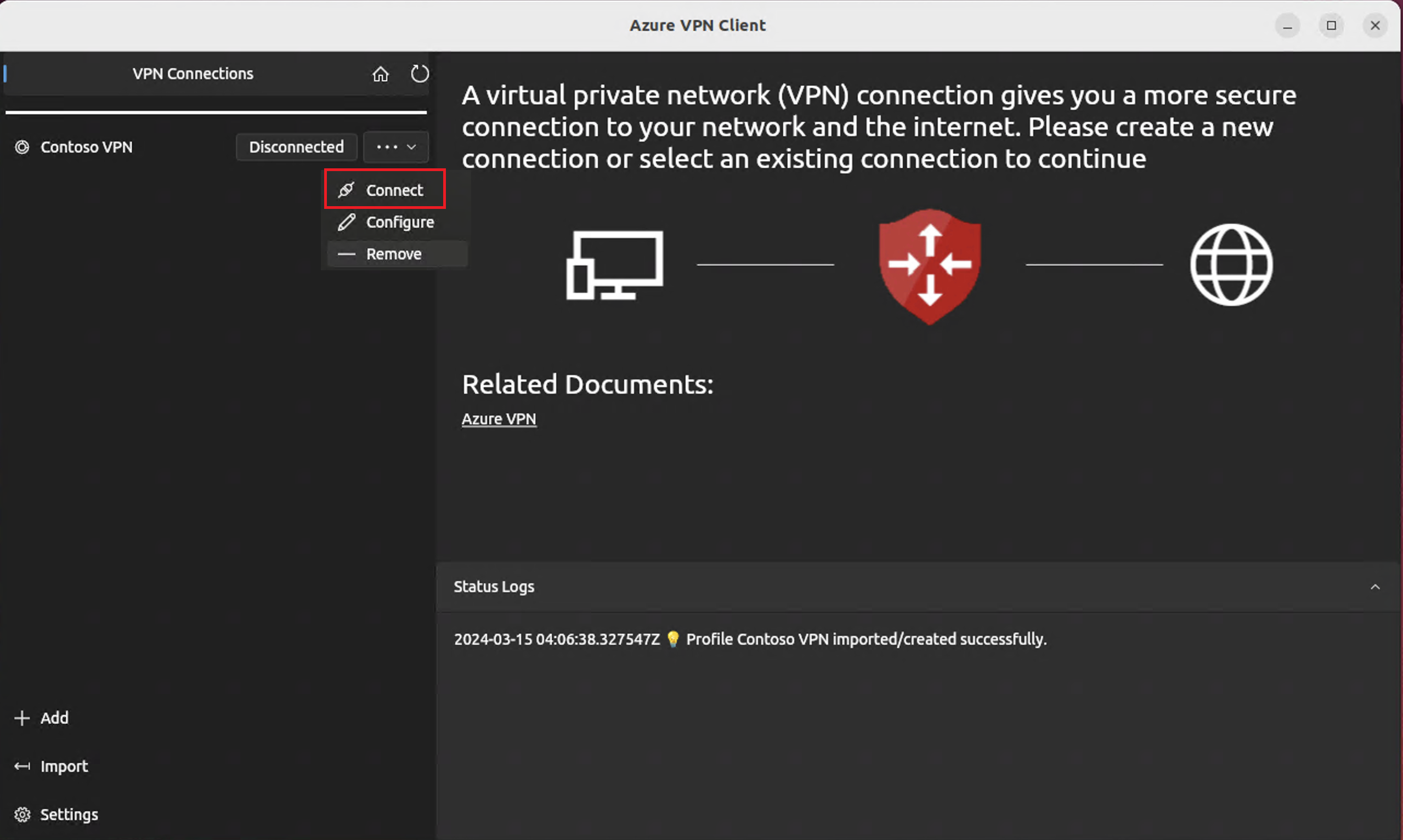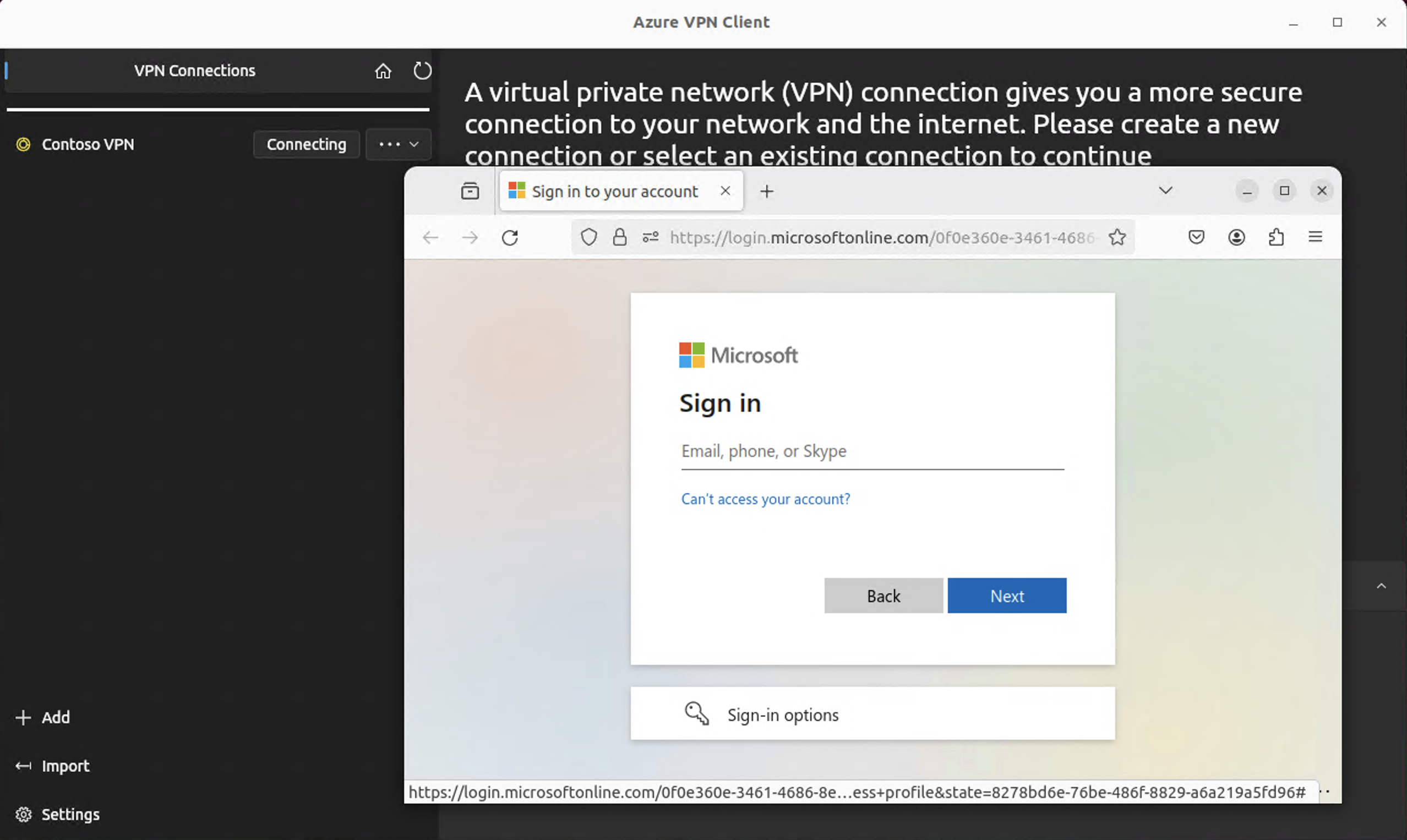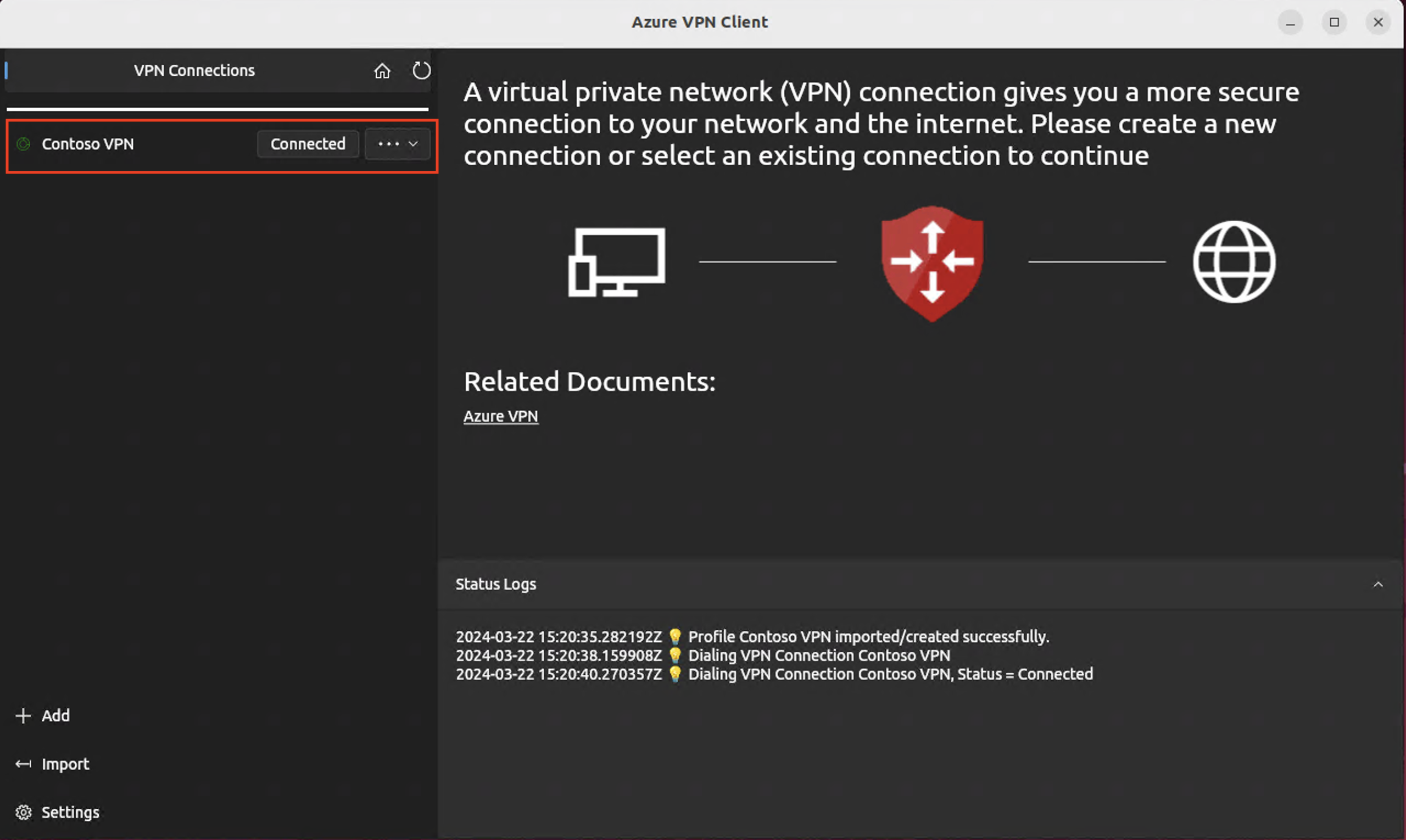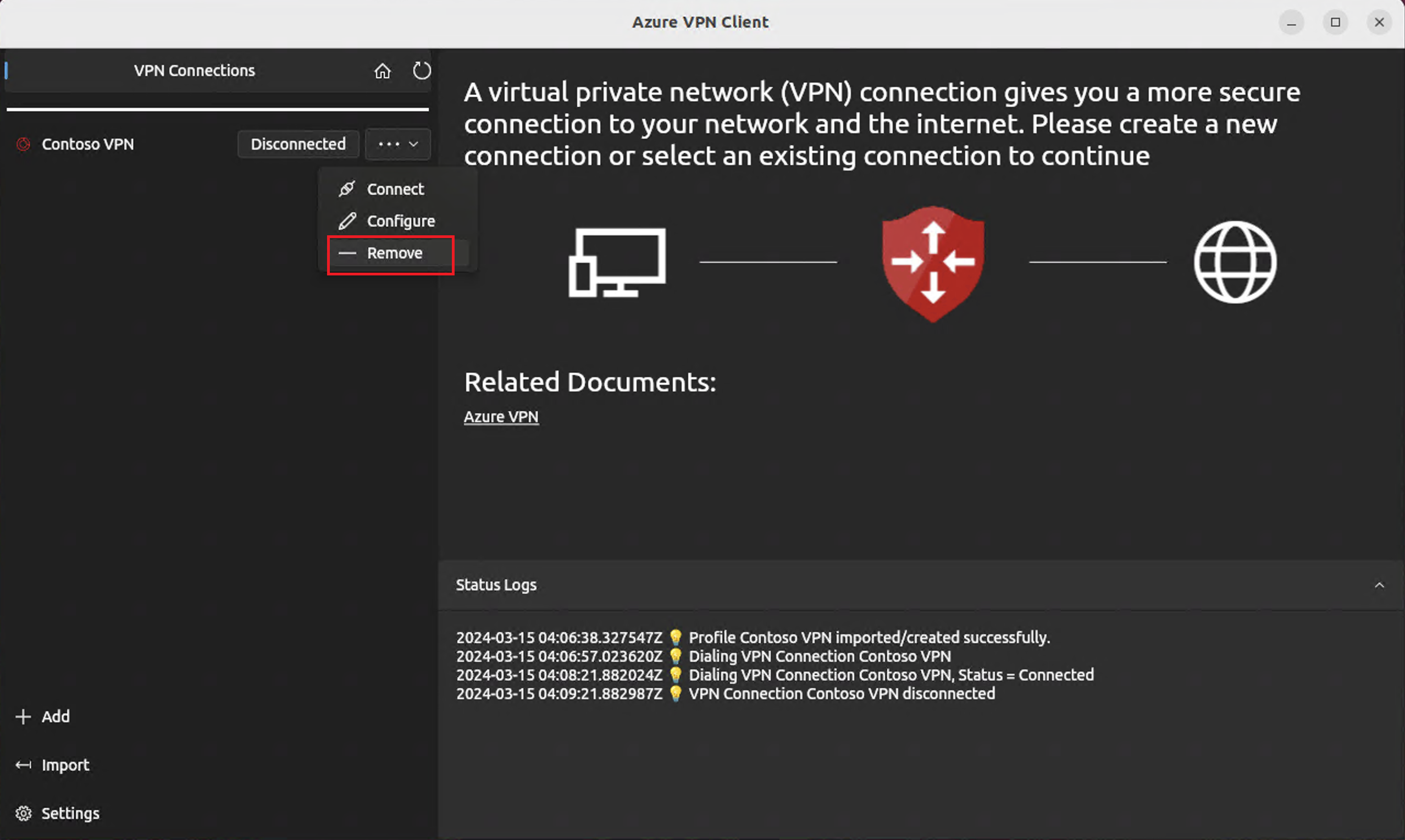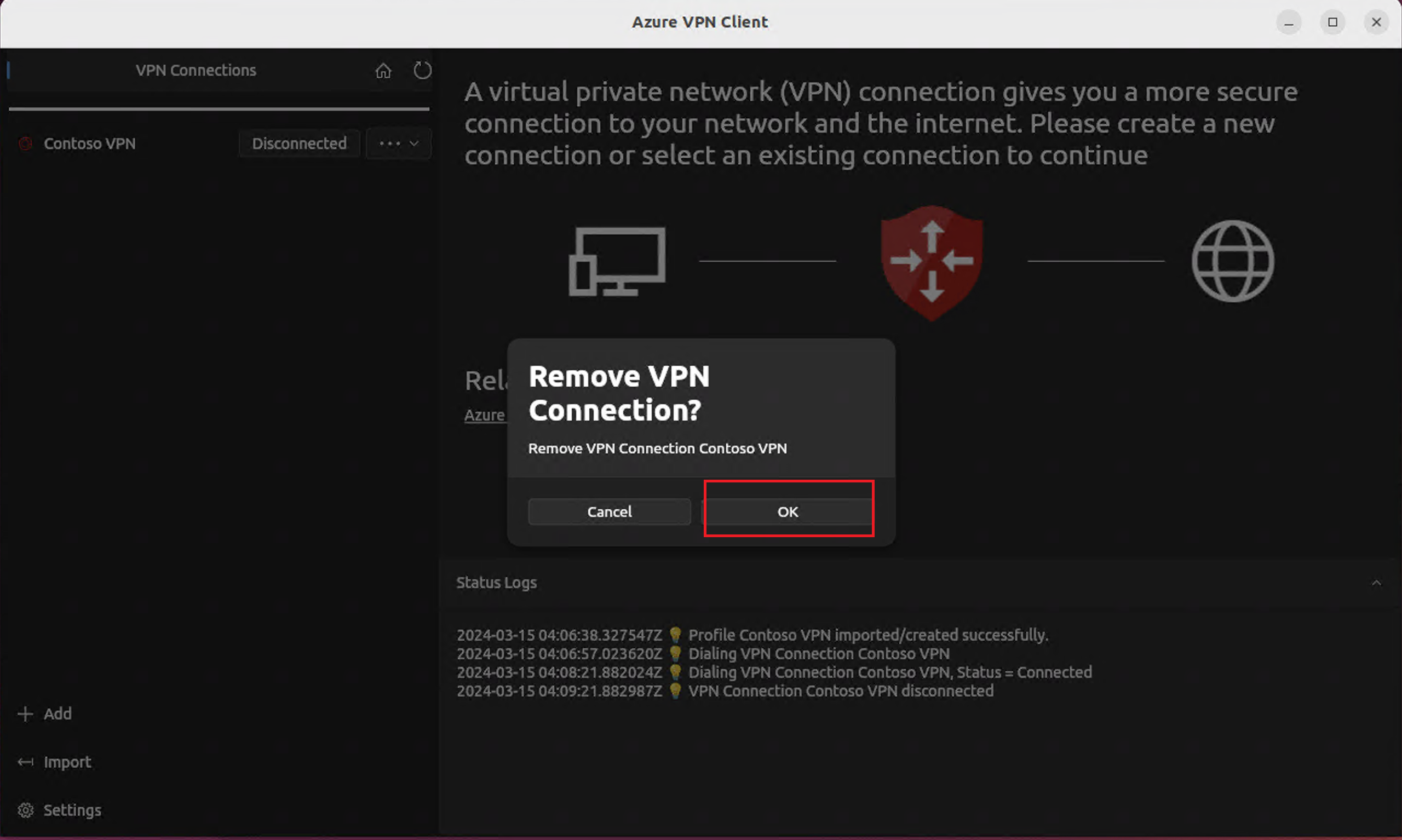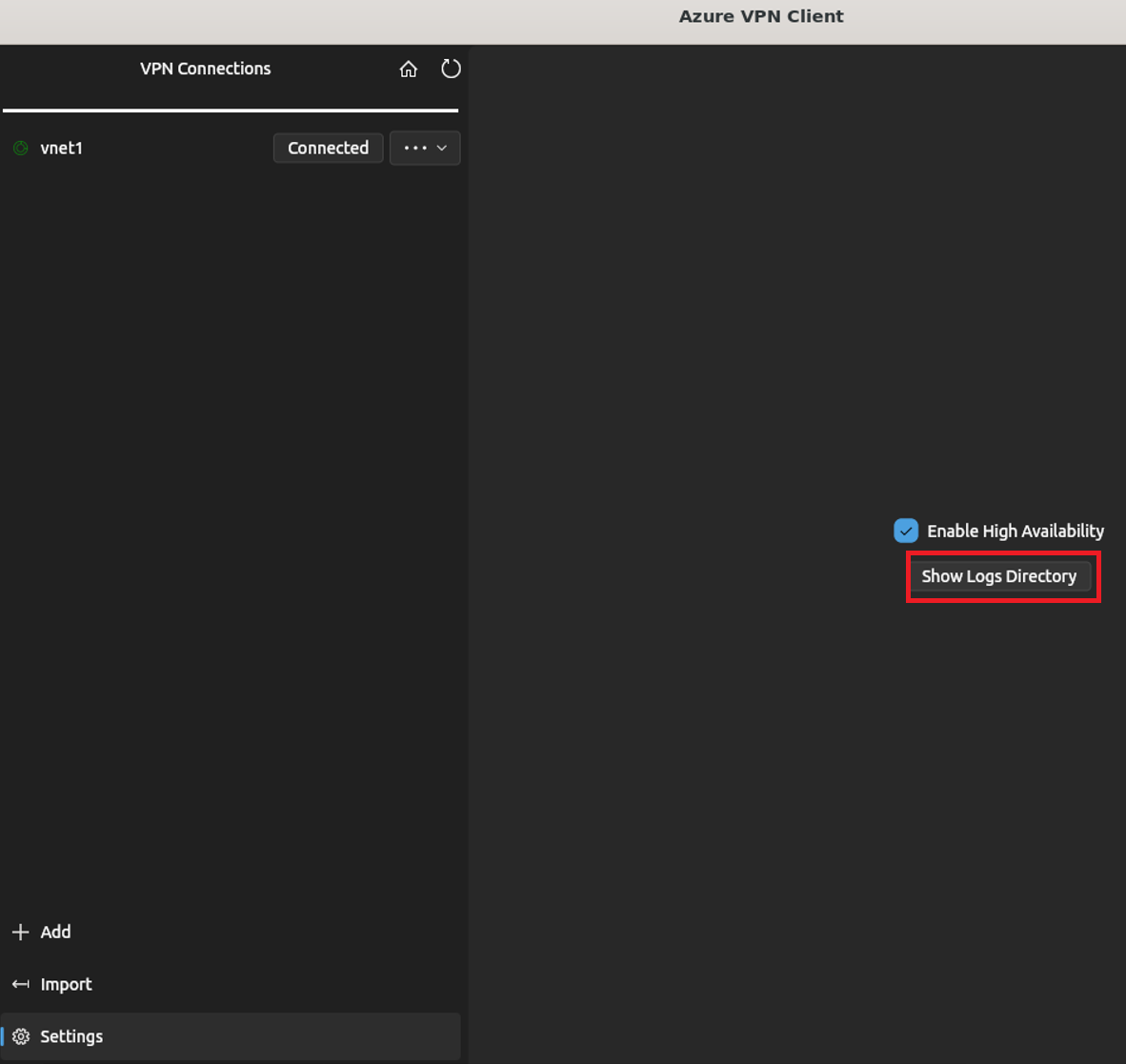Azure VPN Client 구성 - Microsoft Entra ID 인증 - Linux(미리 보기)
이 문서는 VPN Gateway P2S(지점 및 사이트 간) VPN과 Microsoft Entra ID 인증을 사용하여 가상 네트워크에 연결하도록 Linux 컴퓨터(Ubuntu)에서 Azure VPN Client를 구성하는 데 도움이 됩니다. 지점 및 사이트 간 연결에 대한 자세한 내용은 지점 및 사이트 간 연결 정보를 참조하세요.
이 문서의 단계는 연결된 앱 ID 및 대상 그룹 값이 있는 Microsoft 등록 Azure VPN Client 앱을 사용하는 Microsoft Entra ID 인증에 적용됩니다. 이 문서는 테넌트에 대해 수동으로 등록된 이전 Azure VPN Client 앱에는 적용되지 않습니다. 자세한 내용은 지점 및 사이트 간의 VPN 정보 - Microsoft Entra ID 인증을 참조하세요.
Linux용 Azure VPN Client는 다른 Linux 배포판 및 릴리스에서 작동할 수 있지만 Linux용 Azure VPN Client는 다음 릴리스에서만 지원됩니다.
- Ubuntu 20.04
- Ubuntu 22.04
필수 조건
지점 및 사이트 간의 서버 구성 단계를 완료합니다. Microsoft Entra ID 인증을 위한 P2S VPN Gateway 구성을 참조하세요.
워크플로
Azure VPN Gateway P2S 서버 구성을 완료한 후에는 다음 단계를 수행합니다.
- Linux용 Azure VPN Client를 다운로드하여 설치합니다.
- 클라이언트 프로필 설정을 VPN 클라이언트로 가져옵니다.
- 연결 만들기.
Azure VPN Client 다운로드 및 설치
다음 단계를 수행하여 최신 버전의 Linux용 Azure VPN Client를 다운로드하고 설치합니다.
참고 항목
Ubuntu 버전 20.04 또는 22.04의 리포지토리 목록만 추가합니다. 자세한 내용은 Microsoft 제품용 Linux 소프트웨어 리포지토리를 참조하세요.
# install curl utility
sudo apt-get install curl
# Install Microsoft's public key
curl -sSl https://packages.microsoft.com/keys/microsoft.asc | sudo tee /etc/apt/trusted.gpg.d/microsoft.asc
# Install the production repo list for focal
# For Ubuntu 20.04
curl https://packages.microsoft.com/config/ubuntu/20.04/prod.list | sudo tee /etc/apt/sources.list.d/microsoft-
ubuntu-focal-prod.list
# Install the production repo list for jammy
# For Ubuntu 22.04
curl https://packages.microsoft.com/config/ubuntu/22.04/prod.list | sudo tee /etc/apt/sources.list.d/microsoft-
ubuntu-jammy-prod.list
sudo apt-get update
sudo apt-get install microsoft-azurevpnclient
VPN 클라이언트 프로필 구성 파일 다운로드
Azure VPN Client 프로필을 구성하려면 Azure P2S 게이트웨이에서 VPN 클라이언트 프로필 구성 패키지를 다운로드합니다. 이 패키지에는 VPN 클라이언트를 구성하는 데 필요한 설정이 포함되어 있습니다.
필수 구성 요소 섹션에 설명된 대로 P2S 서버 구성 단계를 사용한 경우 필요한 VPN 프로필 구성 파일이 포함된 VPN 클라이언트 프로필 구성 패키지를 이미 생성하고 다운로드했습니다. 구성 파일을 생성해야 하는 경우 VPN 클라이언트 프로필 구성 패키지 다운로드를 참조하세요.
VPN 클라이언트 프로필 구성 파일 정보
이 섹션에서는 Linux용 Azure VPN Client를 구성합니다.
P2S 게이트웨이 구성이 이전에 수동으로 등록된 이전 앱 ID 버전을 사용하도록 구성된 경우 P2S 구성은 Linux VPN 클라이언트를 지원하지 않습니다. Azure VPN Client용 Microsof Azure VPN 클라이언트 등록 앱 ID 정보를 참조하세요.
Microsoft Entra ID 인증의 경우 azurevpnconfig_aad.xml 파일을 사용합니다. 이 파일은 VPN 클라이언트 프로필 구성 패키지의 AzureVPN 폴더에 있습니다.
Azure VPN Client 페이지에서 가져오기를 선택합니다.
프로필 가져오기를 선택하고 프로필 xml 파일을 찾습니다. 파일을 선택합니다. 파일이 선택된 상태에서 확인을 선택합니다.
연결 프로필 정보를 확인합니다. 인증서 정보 값을 변경하여 기본값인 DigiCert_Global_Root G2.pem 또는 DigiCert_Global_Root_CA.pem을 표시합니다. 비워 두지 않습니다.
VPN 클라이언트 프로필에 여러 클라이언트 인증이 포함된 경우 클라이언트 인증, 인증 유형에 대해 Microsoft Entra ID용 옵션을 선택합니다.
테넌트 필드의 경우 Microsoft Entra 테넌트 URL을 지정합니다. 테넌트 URL 끝에
\(백슬래시)가 없는지 확인합니다. 슬래시는 허용됩니다.테넌트 ID의 구조는 다음과 같습니다.
https://login.microsoftonline.com/{Entra TenantID}대상 그룹 필드에 대해 애플리케이션 ID(앱 ID)를 지정합니다.
Azure 공용의 앱 ID는 다음과 같습니다.
c632b3df-fb67-4d84-bdcf-b95ad541b5c8. 이 필드의 경우 사용자 지정 앱 ID도 지원됩니다.발급자 필드의 경우 보안 토큰 서비스의 URL을 지정합니다. 발급자 값의 끝에 후행 슬래시를 포함합니다. 그렇지 않으면 연결이 실패할 수 있습니다.
예:
https://sts.windows.net/{AzureAD TenantID}/필드가 채워지면 저장을 클릭합니다.
VPN 연결 창에서 저장한 연결 프로필을 선택합니다. 그런 다음 드롭다운에서 연결을 클릭합니다.
웹 브라우저가 자동으로 나타납니다. Microsoft Entra ID 인증에 대한 사용자 이름/암호 자격 증명을 입력한 다음 연결합니다.
연결이 올바르게 완료되면 클라이언트에 녹색 아이콘이 표시되고 상태 로그 창에 상태 = 연결됨이 표시됩니다.
연결되면 상태가 연결됨으로 바뀝니다. 세션 연결을 끊으려면 드롭다운에서 연결 끊기를 선택합니다.
VPN 클라이언트 프로필 삭제
로그 확인
문제를 진단하려면 Azure VPN Client 로그를 사용하면 됩니다.
Azure VPN Client에서 설정으로 이동합니다. 오른쪽 창에서 로그 디렉터리 표시를 선택합니다.
로그 파일에 액세스하려면 /var/log/azurevpnclient 폴더로 이동하여 AzureVPNClient.log 파일을 찾습니다.
다음 단계
VPN Gateway에 대한 자세한 정보는 VPN Gateway FAQ를 참조하세요.
지점 및 사이트 간 연결에 대한 자세한 내용은 지점 및 사이트 간 연결 정보를 참조하세요.